PowerPoint slaytlarına Metin veya Görüntü Filigranı nasıl eklenir
PowerPoint , bir okul projesi, işletme vb. için animasyonlu slayt gösterisi oluşturmak için en iyi araçlardan biridir. Bir PowerPoint sunumunu çevrimiçi olarak veya biriyle paylaşacaksanız ve başkalarının kredinizi çalmasını istemiyorsanız, bir filigran eklemelisiniz. Başkalarının çalışmanızı kopyalamasını önleyebilmeniz için PowerPoint slaytlarına nasıl filigran ekleyeceğiniz aşağıda açıklanmıştır.(add a watermark to PowerPoint slides)
Başlamadan önce, bu numarayı yalnızca PowerPoint'in(PowerPoint) masaüstü sürümünde kullanabileceğinizi bilmelisiniz . PowerPoint Online'da(PowerPoint Online) alamayabilirsiniz . Ayrıca metin, resim, şekil, simge, 3B modeller, SmartArt(SmartArt) , grafik vb. dahil olmak üzere herhangi bir filigranı ekleyebilirsiniz . Çevrimiçi kaynaklardan da resim eklemek mümkündür. Bu numaranın tek dezavantajı, aynı anda birden fazla slayta filigran ekleyememenizdir. Birden fazla slayda filigran eklemek için aynı adımları tekrarlamanız gerekir.
PowerPoint slaytlarına filigran nasıl eklenir
Microsoft PowerPoint sunumlarına nasıl filigran ekleyeceğinizi göstereceğiz . Asıl Slayt'ı kullanarak bir (Slide Master)Taslak(Draft) metin veya bir görüntü filigranı ekleyebilirsiniz . PowerPoint slaytlarına filigran eklemek için şu adımları izleyin :
- Bilgisayarınızda PowerPoint'i açın
- Görünüm(View) sekmesine gidin ve Asıl Slayt(Slide Master) seçeneğine tıklayın
- Ekle(Insert) sekmesine geçin ve ne eklemek istediğinizi seçin
- Filigranı göstermek istediğiniz yere yerleştirin
- (Click Close Master View)Filigranı kaydetmek için Ana Görünümü Kapat düğmesini tıklayın .
Bilgisayarınızda PowerPoint'i(PowerPoint) açın . Düzenleme bölümünü bitirmeden önce veya sonra filigranı ekleyebilirsiniz ve bu size bağlıdır. Ancak resim filigranı ekleyecekseniz, metin renklerini dikkatli seçebilmeniz için düzenlemeden önce eklemeniz önerilir.
Bundan sonra, Slide Master(Slide Master ) düğmesine tıklamanız gereken Görünüm(View ) sekmesine gitmelisiniz .
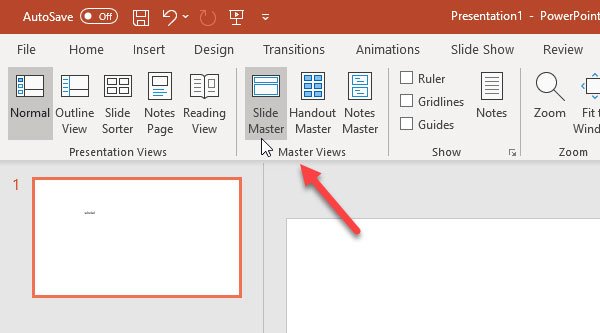
Şimdi Ekle(Insert ) sekmesine geçin ve filigran olarak ne kullanmak istediğinizi seçin. Daha önce de söylediğimiz gibi, resim filigranı, metin filigranı, şekil vb. eklemek mümkündür. Metin filigranını kullanacaksanız, Metin Kutusu(Text Box) düğmesini tıklayın ve filigranı göstermek istediğiniz yeri tıklayın. Aynı şekilde resim filigranı ekleyecekseniz (Likewise)Resimler(Pictures ) butonuna tıklayıp resmi buna göre ekleyebilirsiniz.
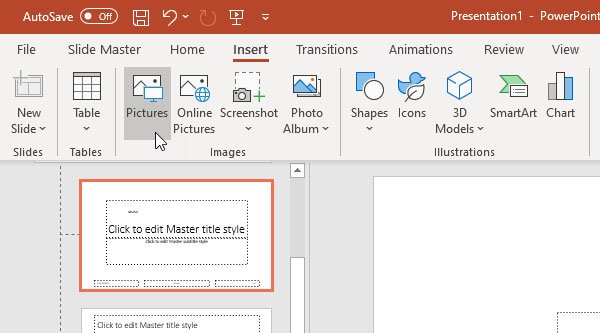
Tüm bu adımları yaptıktan sonra Slide Master sekmesine gitmeniz ve (Slide Master )Close Master View butonuna tıklamanız gerekmektedir .
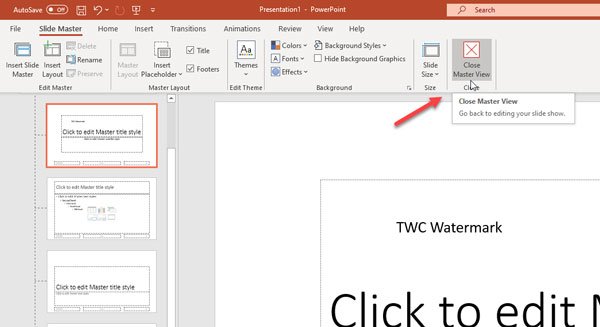
Artık metninizi veya filigranınızı düzenlenemeyen arka planda bulabilirsiniz. Tüm slaytlara aynı filigranı eklemek istiyorsanız, her slaydı birer birer seçip aynı adımları tekrarlamanız gerekir.
PowerPoint slaytlarına filigran eklemek işte bu kadar kolay !
İlgili okumalar:(Related reads:)
- Word belgesine filigran nasıl eklenir(How to insert a watermark in Word document)
- Windows 10 için Ücretsiz Filigran Yazılımı(Free Watermark Software for Windows 10)
- Görüntüye çevrimiçi ücretsiz Filigran eklemek için araçlar(Tools to add Watermark to Image online free) .
Related posts
Best Image converter software and online tools'e ücretsiz PowerPoint
PowerPoint'ten Image, Video and Audio files Nasıl Ayıklanır
Watermark Image online ücretsiz eklemek için en iyi araçlar
YouTube'te Customized Banner Image and Watermark'ün Nasıl Yapılır
PowerPoint'te bir resim nasıl bulanıklık
PowerPoint Online and Google Slides'teki nesneleri nasıl gruplandırılır veya gruplandırılır
Bir PowerPoint presentation'yı diğerine nasıl bağlanır
PowerPoint'de Shapes'yı nasıl etkinleştirilir ve birleştirilir
Bir Design Preset veya PowerPoint'te bir tema nasıl oluşturulur
Convert PDF'ü PPT'e (PowerPoint), bu ücretsiz software & online tools'leri kullanarak
PowerPoint bir resmin parçası bulanıklık nasıl
Microsoft PowerPoint bir Mind Map nasıl yapılır
PowerPoint nasıl düzeltilir file error kaydetmek
Word, Excel, PowerPoint son dosya sayısını artırmak
PowerPoint'de bir Venn Diagram nasıl oluşturulur
Bir PowerPoint presentation'da tüm resimleri nasıl sıkıştırır
Nasıl Outlook içinde Safe Mode Word, Excel, PowerPoint, başlamak için
PowerPoint'te bir animasyon picture frame nasıl oluşturulur
PowerPoint'da bir Timeline nasıl oluşturulur?
Countdown Timer PowerPoint presentation'te Nasıl Eklenir
